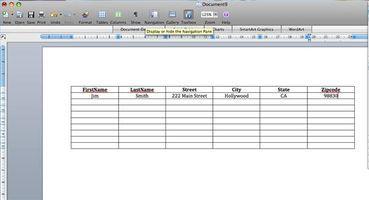
Mantenendo un'accurata e aggiornata mailing list è uno dei modi più semplici per gestire tutta la corrispondenza. Se avete bisogno di organizzare le prospettive di business o inviare lettere di vacanza per la famiglia e gli amici, liste di distribuzione può essere un modo semplice per conservare le informazioni di contatto in un modo che consente di creare rapidamente etichette e lettere tipo per qualsiasi scenario. Ecco una guida passo passo su come creare facilmente il tuo mailing list in parola.
Istruzioni
1
Decidere quali informazioni di contatto si desidera tenere traccia di. Decidere se si desidera solo mantenere casa indirizzi postali o indirizzi anche di lavoro. È possibile tenere traccia di compleanni, email o numeri di telefono troppo. Prendere nota di tutti i dati diversi che si desidera avere per ogni persona sulla vostra mailing list.
2
Aprire Microsoft Word. Andare su "File" nel menu di navigazione superiore e fare clic su "Nuovo documento vuoto". Andare nuovamente su "File" e selezionare "Imposta pagina". Selezionare la modalità paesaggio per l'orientamento della pagina, quindi il documento è più largo che lungo. Questo vi aiuterà nella gestione di grandi quantità di dati.
3
Vai al "Tavolo" e scegliere "Inserisci" e poi "Table". Nella finestra di dialogo Opzioni di tabella si apre, immettere "sei" nel campo colonne. Sei colonne gestirà i seguenti dati: nome, cognome, indirizzo, città, stato e codice postale. Se nel passaggio 1 che hai deciso di memorizzare più informazioni, aggiungere una colonna per ogni nuovo campo di dati.
4
Contare quanti contatti hai attualmente che vuoi inserire nella tua mailing list. Immettere tale numero nel campo righe nella finestra di dialogo. Fare clic su "OK".
5
Inserire i campi di dati in ogni cella nella riga superiore della tabella. Ognuno di questi campi di dati agirà come una colonna di intestazione e renderà più facile per voi organizzare rapidamente tutti i tuoi contatti.
6
Immettere le informazioni per ogni contatto in una riga separata.
Consigli & Avvertenze
- Essere coerenti come si immettono le informazioni per ogni contatto. Ad esempio, sotto la colonna "Stato", immettere i dati nel formato postale abbreviato e in maiuscolo. Se si immette "CA" per un contatto ma "ca" per un altro, si dovrà risolvere il problema più tardi durante la stampa unione.